Cómo recuperar el acceso al disco duro, solucionar el error de no poder abrir el disco duro

En este artículo, te guiaremos sobre cómo recuperar el acceso a tu disco duro cuando falla. ¡Sigamos!
GIF o JIF, realmente no importa cómo se pronuncie, esta forma de medios se ha convertido en un elemento básico y, podría decir, una parte muy vital de nuestras conversaciones diarias en Internet. Algunos incluso podrían decir que son el idioma oficial de Internet junto con los memes. Con aplicaciones y sitios web dedicados para encontrar GIF (muchas aplicaciones de teclado móvil también vienen con una opción gif incorporada en la actualidad), el formato de medios transmite emociones y sentimientos mucho mejor de lo que muchos de nosotros podríamos expresar usando palabras normales.
Francamente, ¿por qué usar palabras cuando puedes decirlo todo con un bonito GIF, verdad?
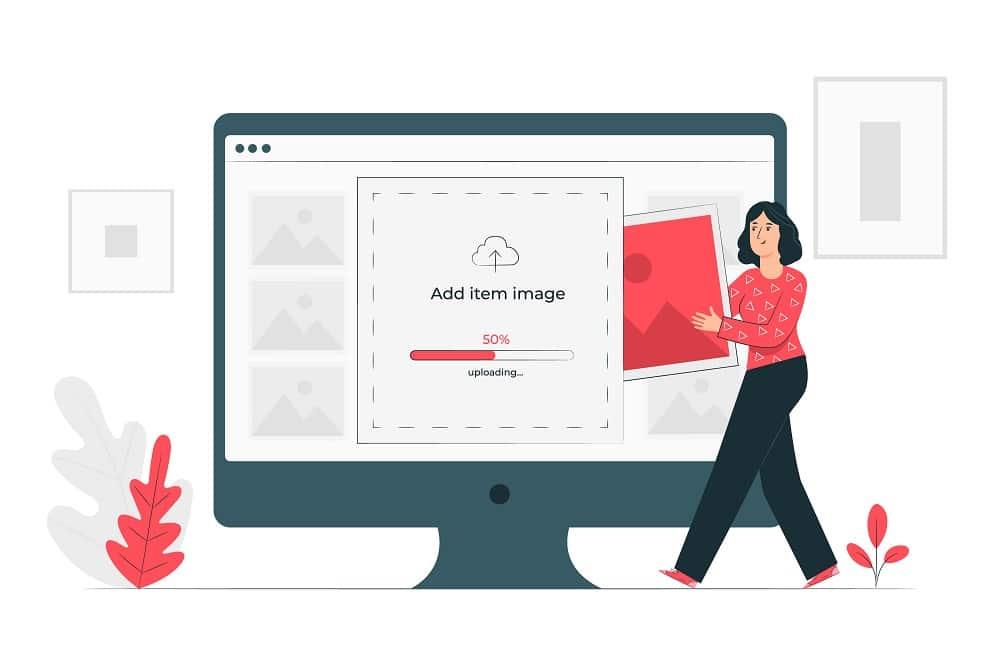
Sin embargo, de vez en cuando surgen algunos escenarios para los que parece imposible encontrar el GIF perfecto. Incluso después de buscar en cada rincón y de navegar por Internet con un tamiz de malla fina, el GIF perfecto simplemente se nos escapa.
Contenido
3 formas de crear un GIF en Windows 10
No te preocupes amigo mío, hoy, en este artículo repasaremos un par de métodos para hacer nuestros propios GIF para esas ocasiones tan especiales y aprenderemos cómo dejar de depender de plataformas como Tenor u otros servicios en línea para nuestras necesidades de gif. .
Método 1: cree un GIF en Windows 10 usando GIPHY
Sí, sí, sabemos que dijimos que le enseñaremos cómo dejar de depender de los servicios en línea para los GIF, pero si hay un solo lugar donde puede encontrar todo lo relacionado con los GIF, es Giphy. El sitio web se ha convertido en sinónimo de GIF y sirve a más de mil millones de ellos a diario en múltiples medios.
GIPHY no solo es una biblioteca en constante expansión de todo tipo de GIF imaginables, sino que la plataforma también le permite crear sus propios pequeños videos locos sin sonido, también conocidos como GIF, y guardarlos para uso futuro.
Crear GIF usando GIPHY en Windows 10 es muy simple y se puede lograr en un par de sencillos pasos.
Paso 1: como es obvio, deberá abrir el sitio web para comenzar. Simplemente escriba la palabra GIPHY en la barra de búsqueda de su navegador web preferido, presione enter y haga clic en el primer resultado de búsqueda que aparece o mejor aún, simplemente haga clic en el siguiente enlace .
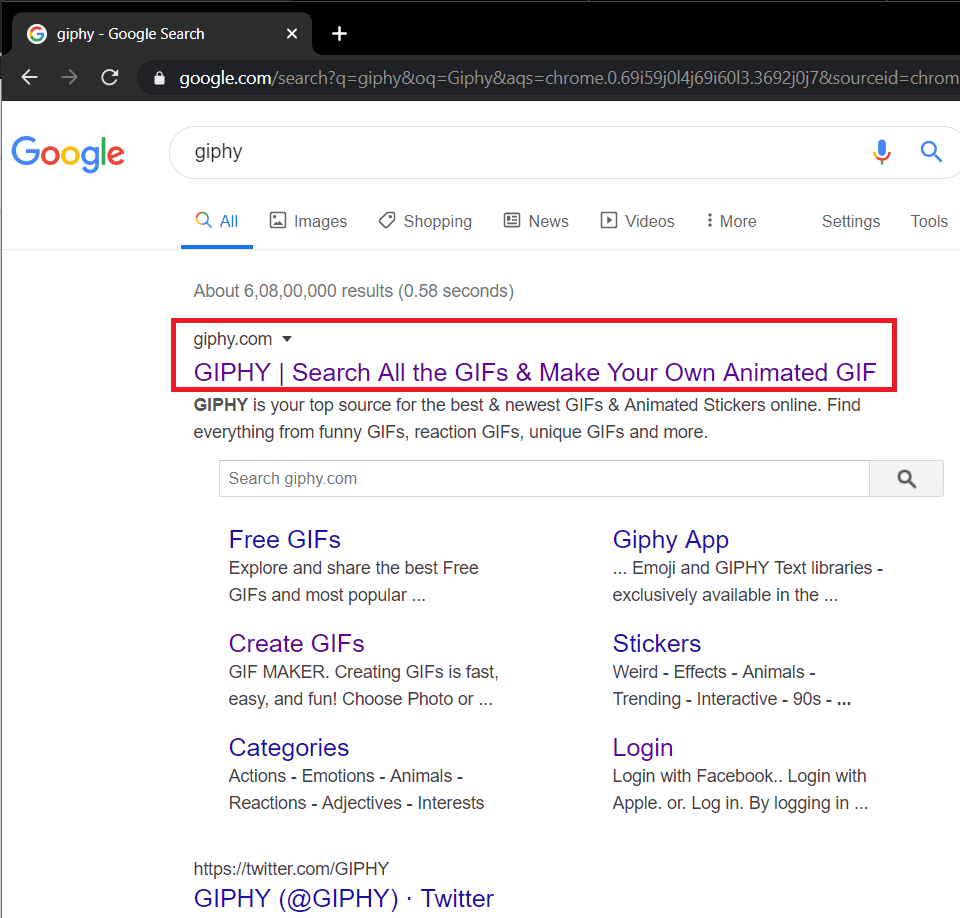
Paso 2: Una vez que se haya cargado el sitio web, en la parte superior derecha busque la opción Crear un GIF y haga clic en él.
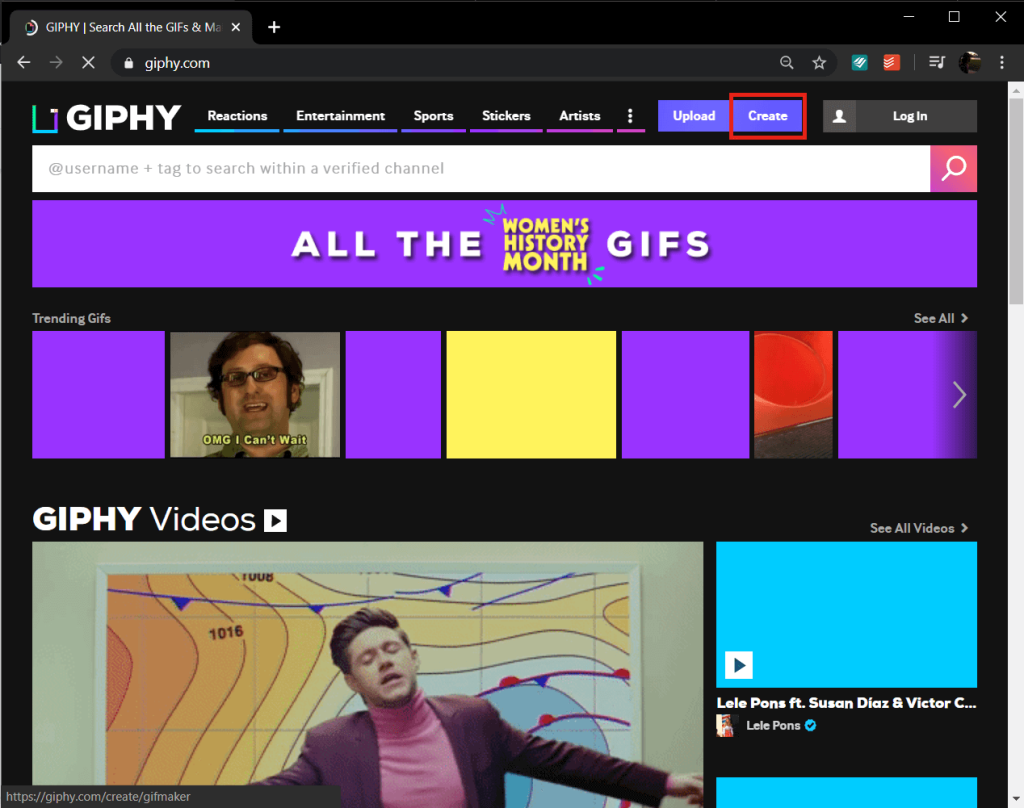
Paso 3: Ahora, hay varias formas en las que puede continuar y crear GIF. Las tres opciones que ofrece GIPHY son: combinar varias imágenes / fotografías en una presentación de diapositivas descabellada, seleccionar y recortar una parte específica de un video que pueda tener en su computadora personal y, finalmente, hacer un GIF de un video que ya existe en el Internet.
Todos estos se pueden personalizar aún más mediante textos, pegatinas, filtros, etc.
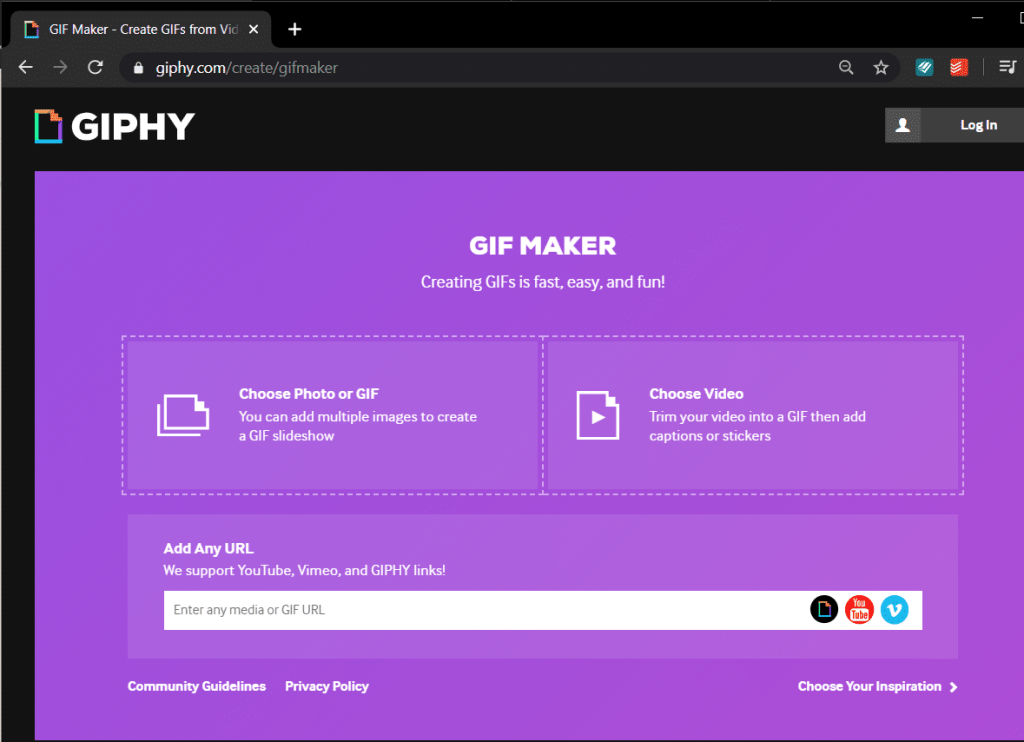
Deberá iniciar sesión o registrarse en GIPHY antes de seguir adelante con cualquiera de los métodos mencionados anteriormente. Afortunadamente, ambos procesos son bastante fáciles (como era de esperar). A menos que sea un robot, solo ingrese su dirección de correo electrónico, elija un nombre de usuario, establezca una contraseña de seguridad sólida y estará listo para comenzar.
Paso 4: Primero intentemos hacer un GIF a partir de un par de imágenes. Aquí, a modo de ejemplo, usaremos algunas imágenes de gatos aleatorias que obtuvimos de Internet.
Simplemente haga clic en el panel que dice ' Elegir foto o GIF ', ubique las imágenes con las que le gustaría hacer un GIF, selecciónelas y haga clic en Abrir o simplemente presione Entrar .
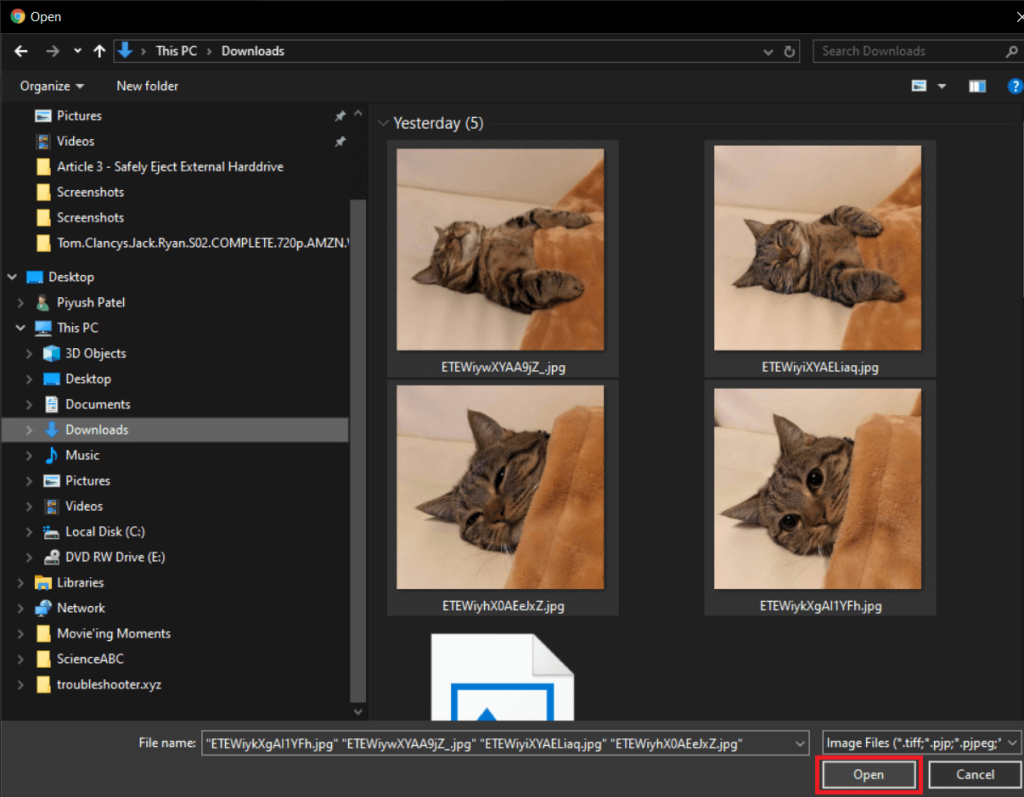
Siéntese y deje que GIPHY haga su magia mientras imagina todos los escenarios y chats grupales en los que puede usar el GIF recién creado.
Paso 5: Ajusta la duración de la imagen a tu gusto moviendo la palanca hacia la derecha o hacia la izquierda. De forma predeterminada, un tiempo máximo de 15 segundos se divide equitativamente entre todas las imágenes. Una vez que esté satisfecho con la duración de la imagen, haga clic en Decorar en la parte inferior derecha para personalizar aún más el gif.
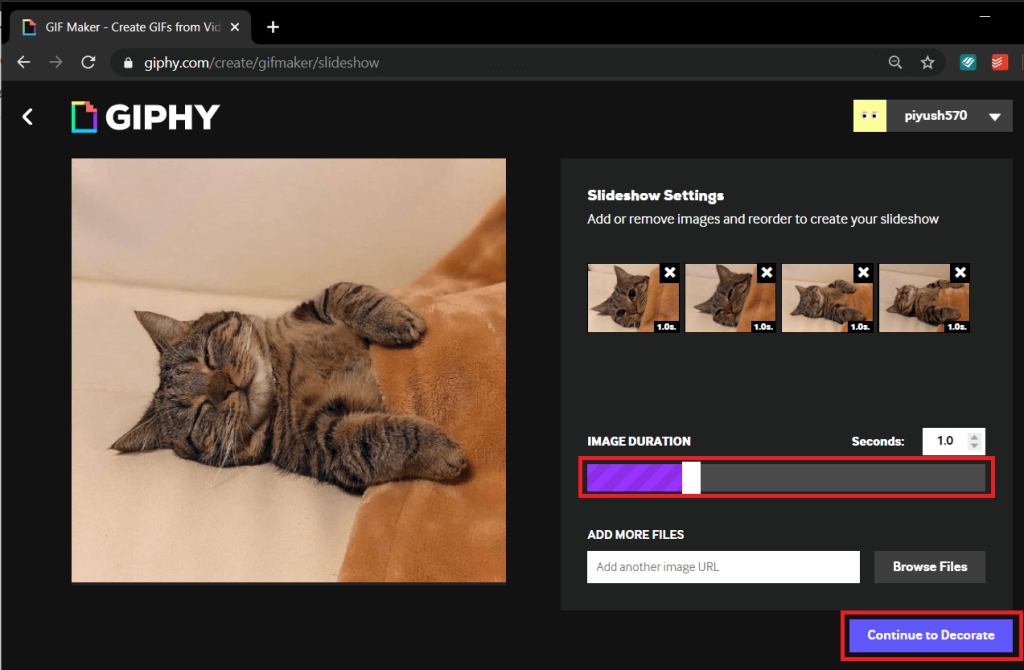
En la pestaña decorar, encontrará opciones para agregar un título, pegatinas, filtros e incluso dibujar sobre el gif usted mismo.
Juega con estas funciones para hacer un GIF de tu agrado (recomendamos usar el estilo Fancy con la animación de mecanografía u ondulado) y haz clic en Continuar para cargar .
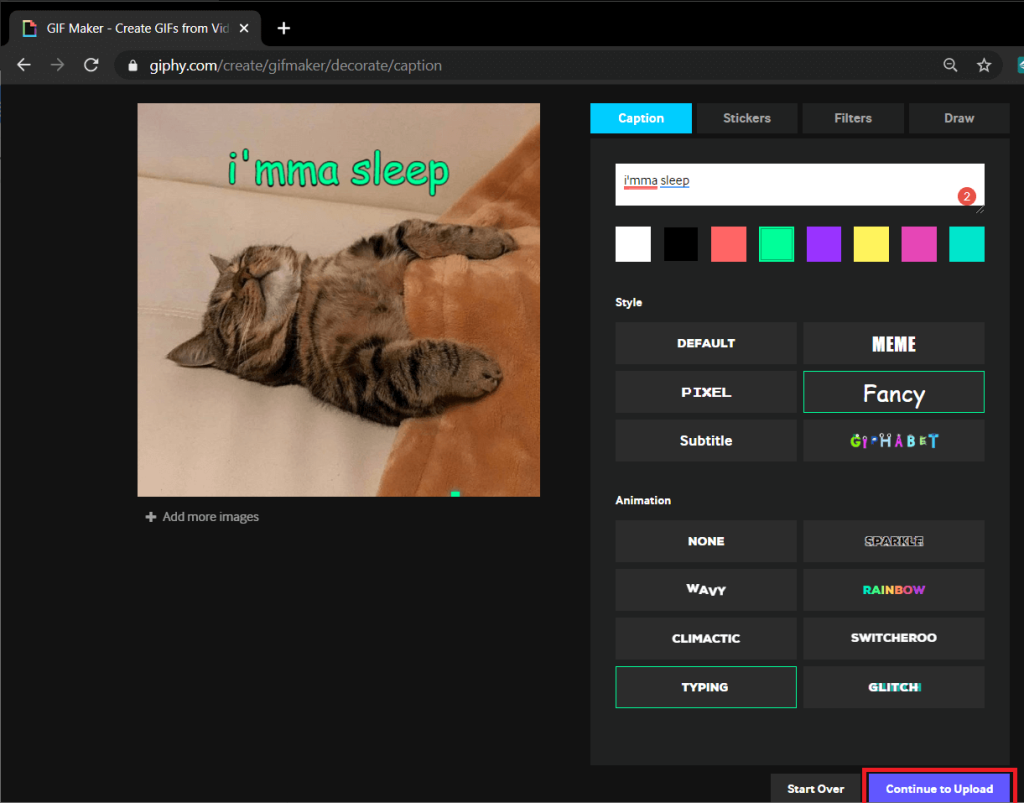
Paso 6: Si desea cargar su creación en GIPHY, continúe e ingrese algunas etiquetas para que sea más fácil para otros descubrirla y finalmente haga clic en Cargar a GIPHY .
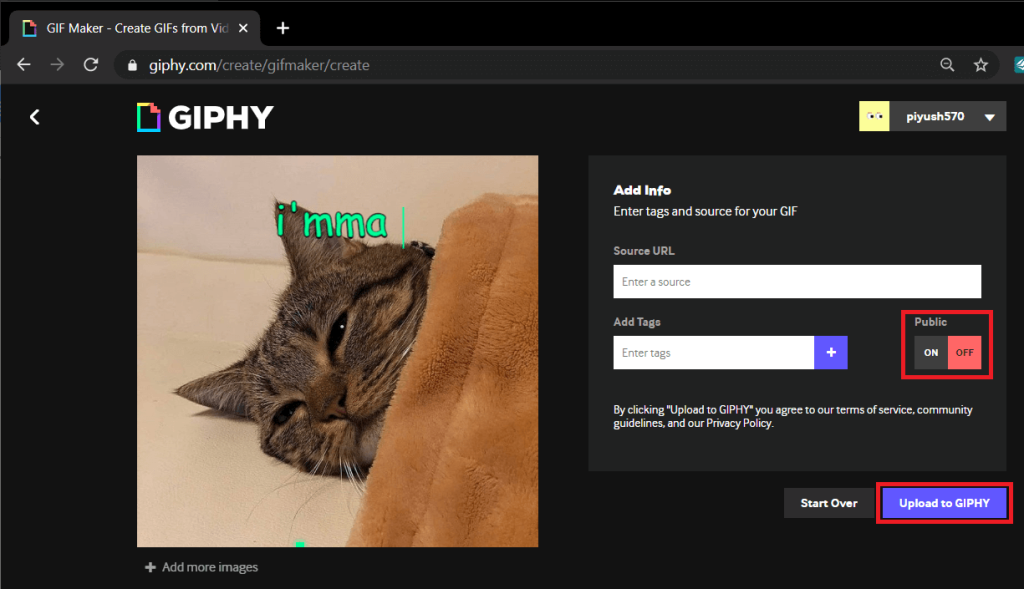
Sin embargo, si desea que el gif sea solo para usted, cambie la opción Público a APAGADO y luego haga clic en Cargar a GIPHY .
Espere a que GIPHY termine de "Crear su GIF".

Paso 7: En la penúltima pantalla, haga clic en Medios .
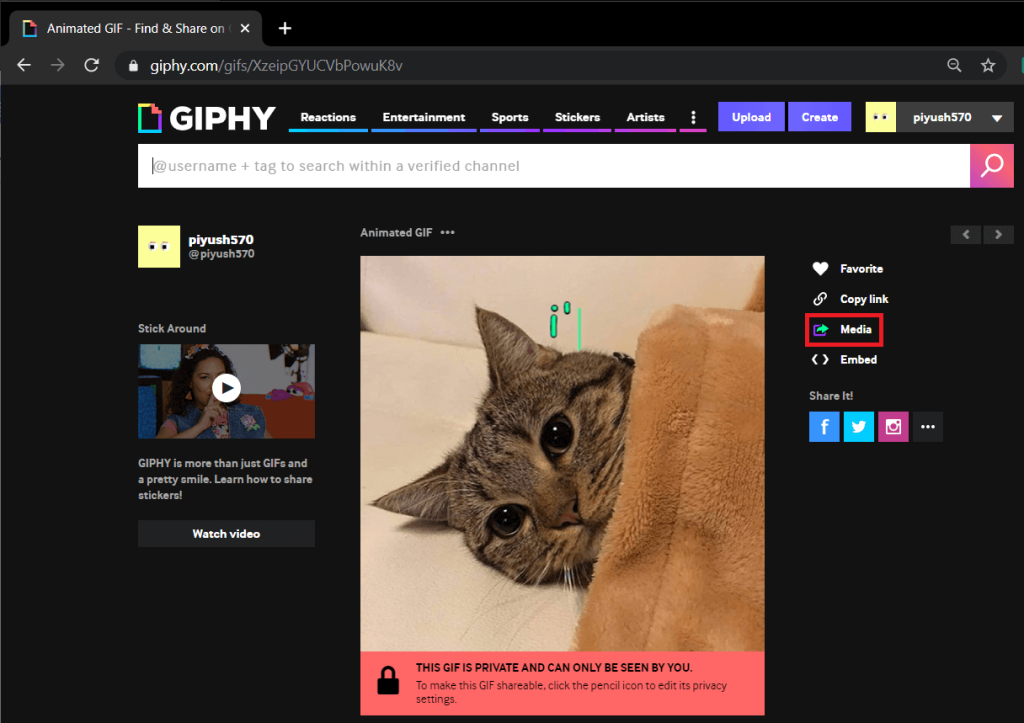
Paso 8: Aquí, haga clic en el botón Descargar junto a la etiqueta Fuente para descargar el gif que acaba de crear. (También puede optar por descargar el gif para sitios de redes sociales / una variante de tamaño pequeño o en formato .mp4)
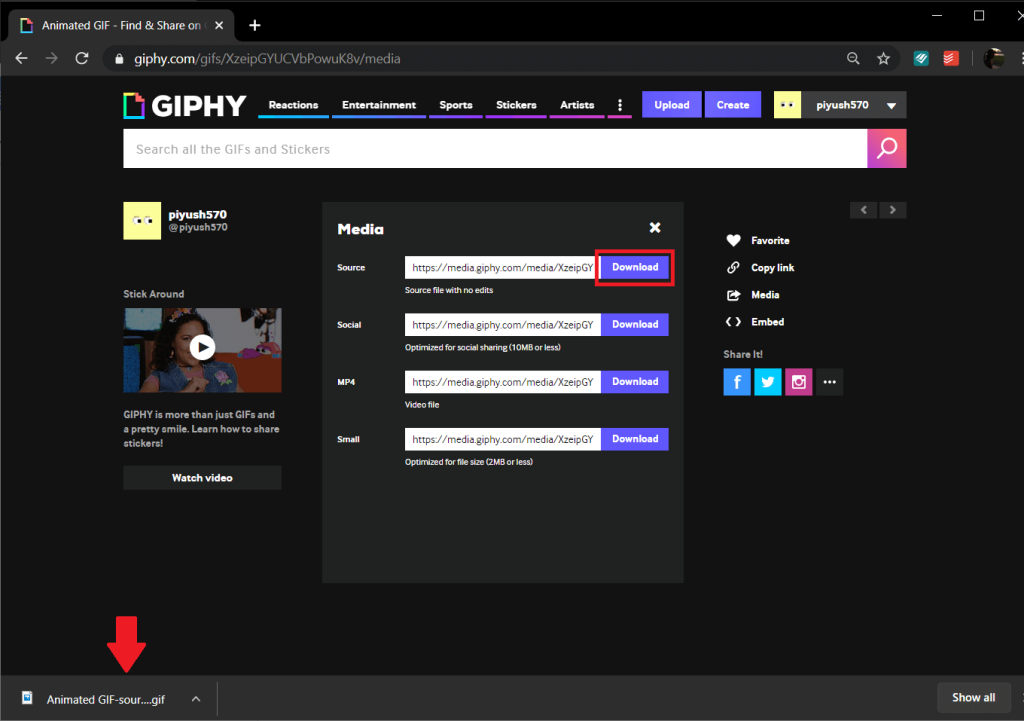
El procedimiento sigue siendo idéntico al crear un GIF recortando un video sin conexión o en línea.
Lea también: 3 formas de descargar videos de Facebook en iPhone
Método 2: crear un GIF usando ScreenToGif
El siguiente en nuestra lista es una aplicación liviana conocida como ScreenToGif. La aplicación lo lleva un poco más alto y te permite grabarte a ti mismo a través de la cámara web y convertir esas caras tontas en un gif utilizable. Aparte de esto, la aplicación también te permite grabar tu pantalla y convertir la grabación en un gif, abrir un tablero de dibujo y convertir tus bocetos en un gif y un editor general para recortar y convertir medios sin conexión en gifs.
Paso 1: Abra el sitio web ( https://www.screentogif.com/ ) en su navegador web preferido para descargar el archivo de instalación y proceda a instalarlo.
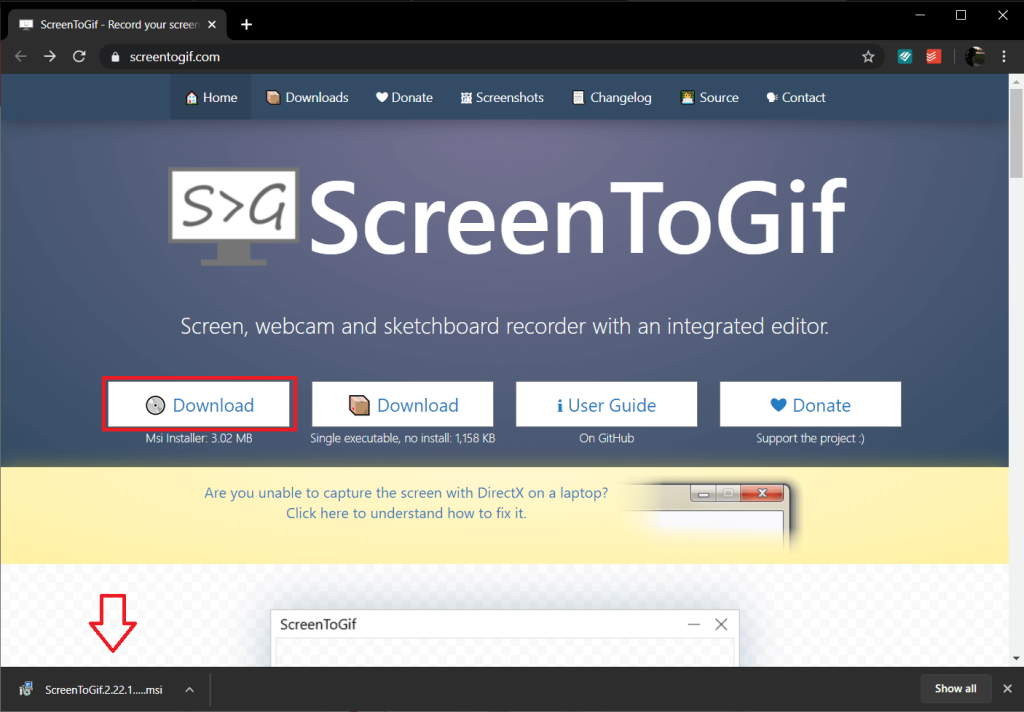
Paso 2: Inicie la aplicación una vez que haya terminado de instalarla y haga clic en la opción con la que desea continuar. (Mostraremos cómo hacer un gif usando el método Record, sin embargo, el procedimiento sigue siendo idéntico cuando se usan otros métodos)
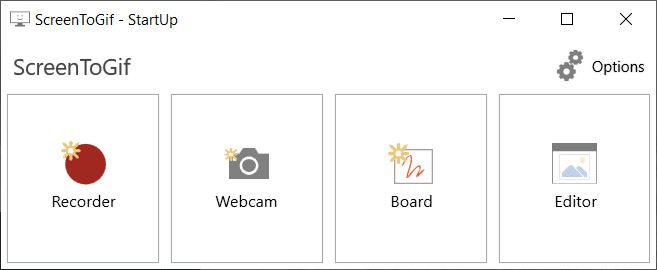
Paso 3: Una ventana transparente con un borde leve con opciones para Grabar, Detener, Ajustar la velocidad de fotogramas (fps), resolución, etc., aparecerá en la pantalla una vez que haga clic en Grabadora.
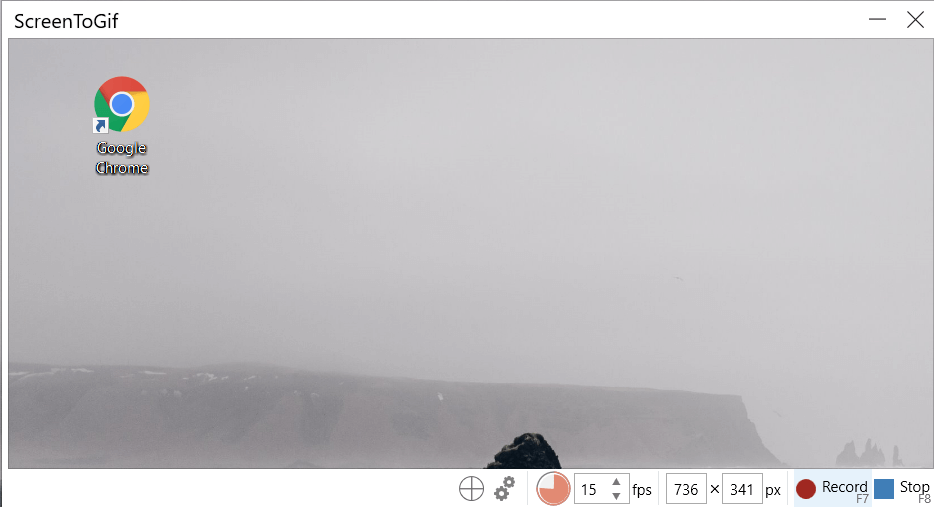
Haga clic en Grabar (o presione f7) para comenzar a grabar, abra un video que le gustaría grabar y conviértalo en un gif o proceda a realizar la acción que le gustaría grabar.
Cuando haya terminado, haga clic en detener o presione f8 para detener la grabación.
Paso 4: Cuando dejes de grabar, ScreenToGif abrirá automáticamente la ventana del Editor para que puedas ver tu grabación y realizar más ediciones en tu GIF.
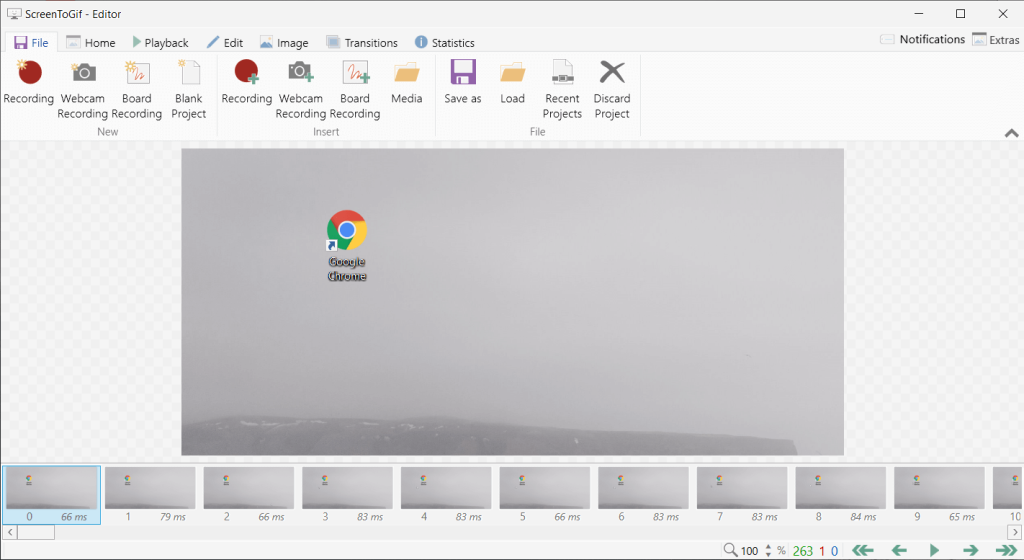
Cambie a la pestaña Reproducción y haga clic en Reproducir para ver cómo cobra vida el GIF grabado.
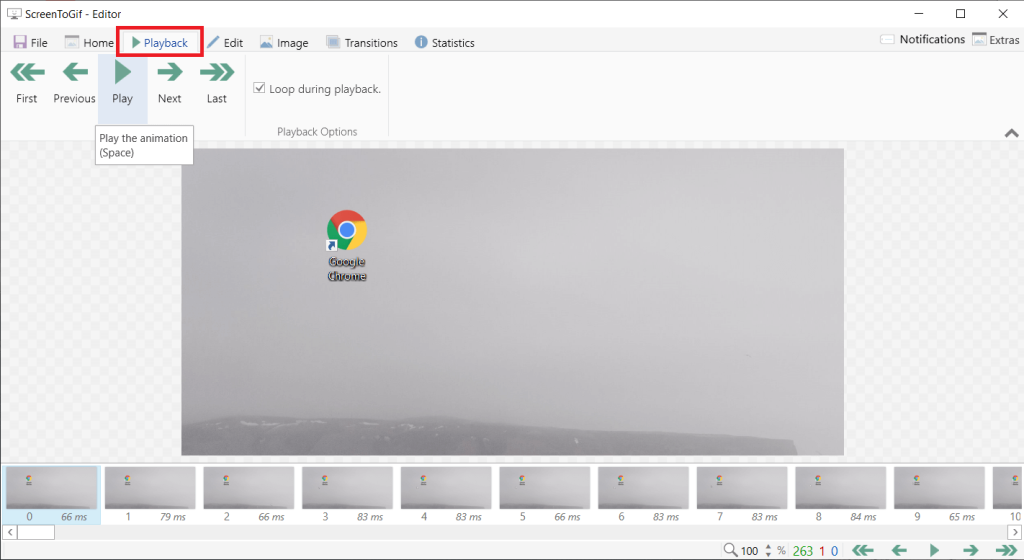
Paso 5: Use las funciones integradas para personalizar el gif a su gusto y una vez que esté satisfecho con él, haga clic en Archivo y elija Guardar como (Ctrl + S). De forma predeterminada, el tipo de archivo está configurado en GIF, pero también puede optar por guardar en otros formatos de archivo. Seleccione la carpeta de destino para guardar y haga clic en Guardar .

Lea también: Cómo cambiar a OpenDNS o Google DNS en Windows
Método 3: haz un GIF con Photoshop
Este método puede no ser el más fácil de todos los métodos disponibles, pero proporciona la mejor calidad de GIF. Descargo de responsabilidad: como es obvio, deberá tener Photoshop instalado en nuestra computadora personal antes de seguir adelante con este método.
Paso 1: Comience grabando el fragmento de video que le gustaría convertir en un GIF. Esto podría lograrse mediante una variedad de aplicaciones, siendo la más sencilla nuestro propio reproductor multimedia VLC.
Para grabar usando VLC, abra el video que le gustaría grabar usando VLC, haga clic en la pestaña Ver y active ' Controles avanzados '.
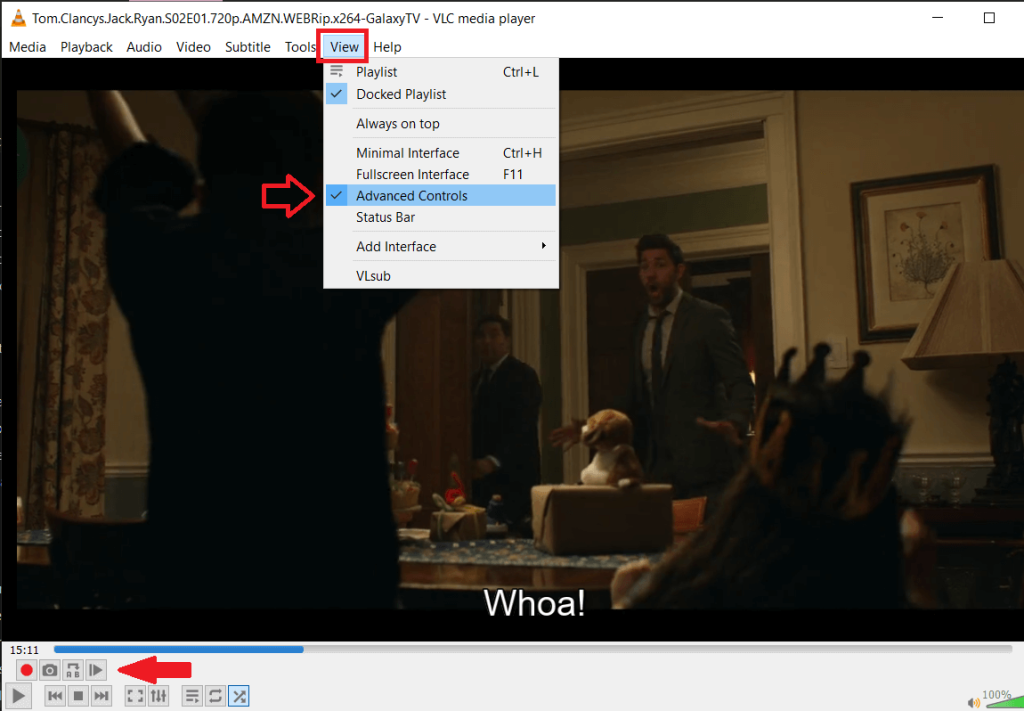
Ahora debería ver una pequeña barra sobre la barra de control existente con las opciones para grabar, instantánea, un bucle entre dos puntos, etc.
Ajuste el cabezal de reproducción a la parte que le gustaría grabar, haga clic en el punto rojo para comenzar a grabar y presione reproducir. Una vez que haya grabado el segmento que le gusta, haga clic en el botón de grabación nuevamente para detener la grabación.
El clip grabado se guardará en la carpeta 'Videos' de su computadora personal.
Paso 2: Ahora es el momento de iniciar Photoshop, así que continúe y abra la aplicación multipropósito.
Una vez abierto, haga clic en Archivo , seleccione Importar y finalmente elija Fotogramas de video a capas .
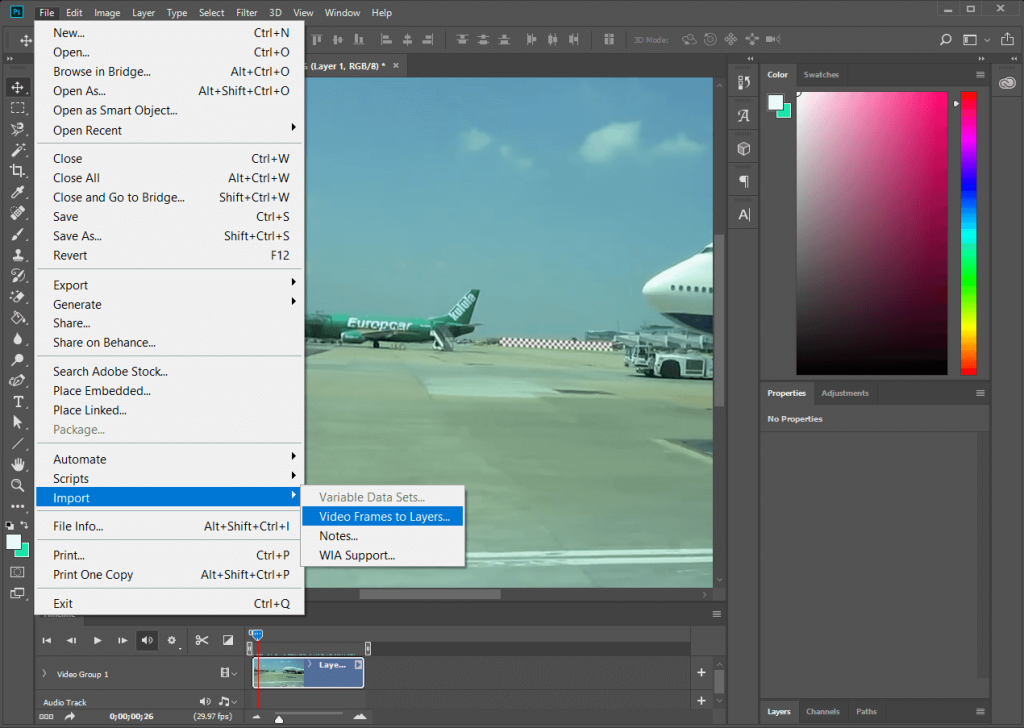
Paso 3: Recorta el video a la duración exacta que te gustaría usando los controladores e importa.
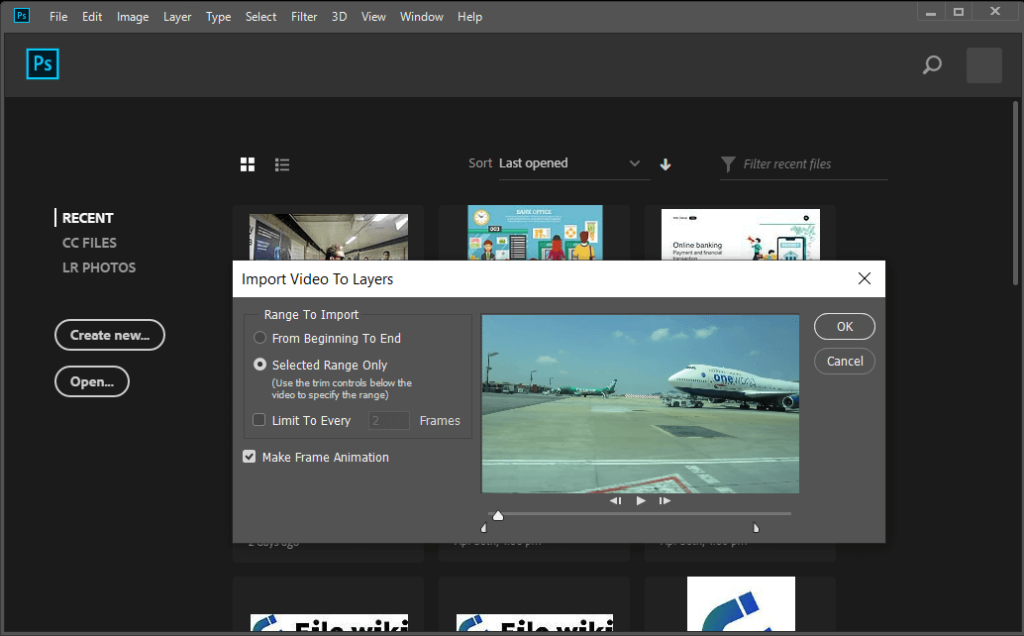
Después de la importación, puede personalizar aún más cada fotograma utilizando los filtros y las opciones de la herramienta de texto.
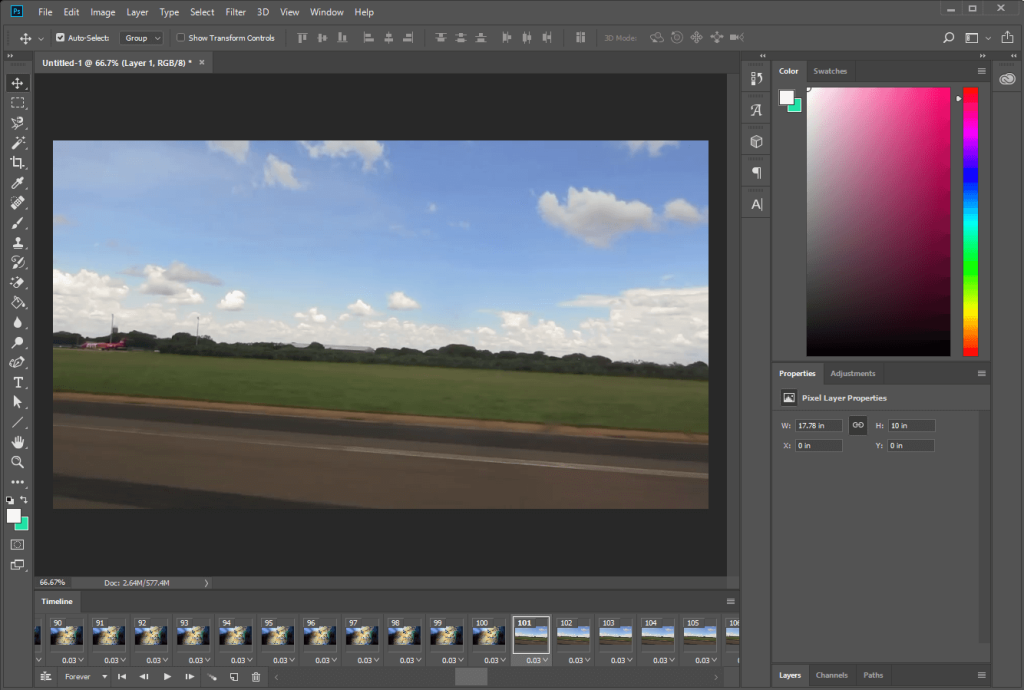
Paso 4: Una vez que esté satisfecho con sus personalizaciones, haga clic en Archivo, luego en Exportar y Guardar para Web para guardar el GIF.
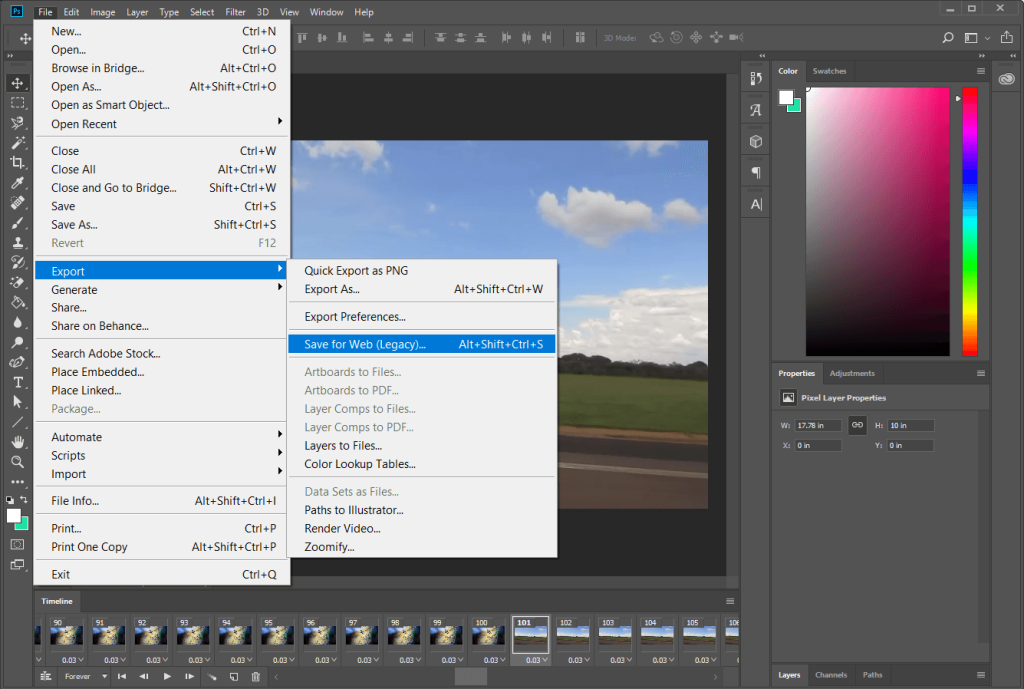
Paso 5: Se abrirá la ventana Guardar para Web, donde puede personalizar varias configuraciones relacionadas con GIF.
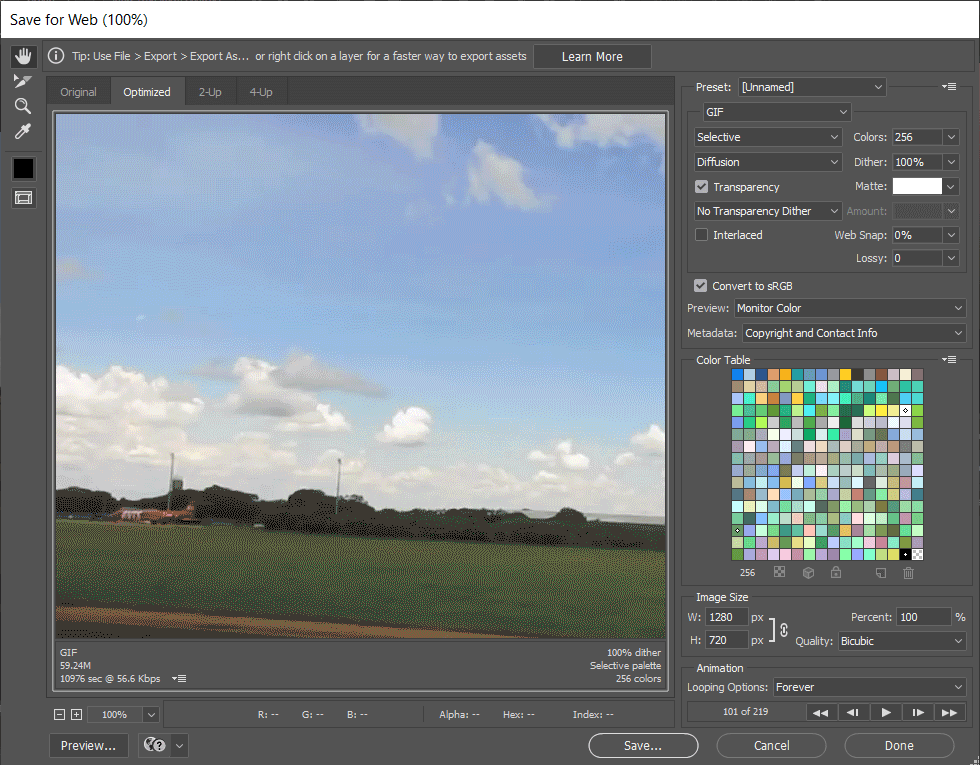
Paso 6: En el siguiente cuadro de diálogo, cambie la configuración como desee y en Opciones de bucle elija Para siempre .
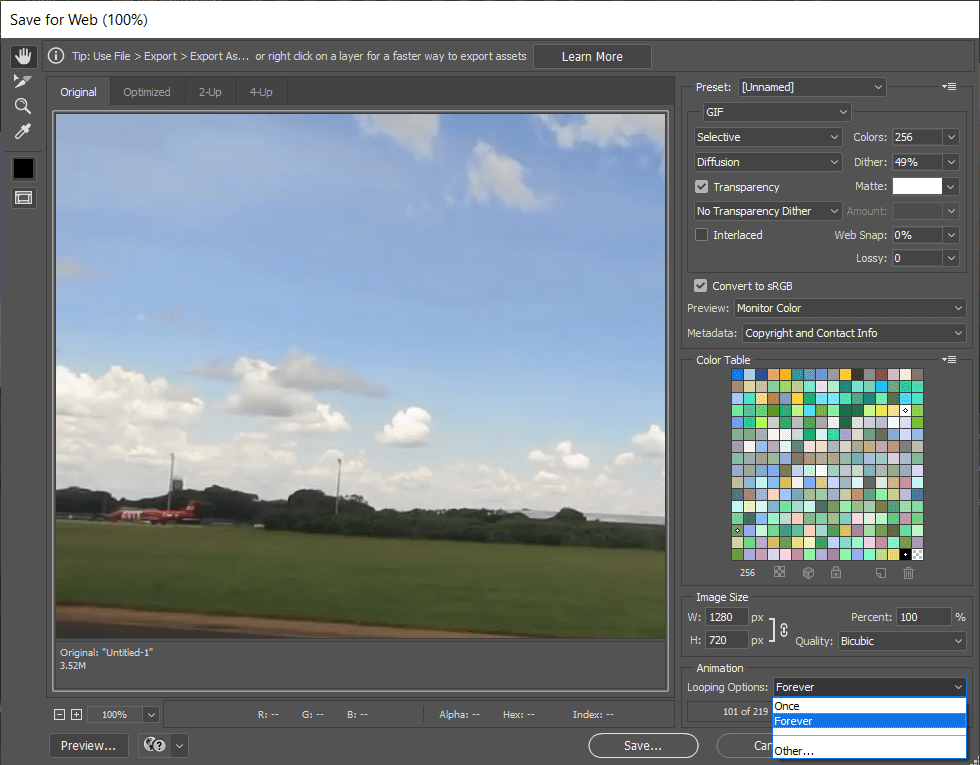
Finalmente, presione Guardar , asigne a su GIF un nombre adecuado y guárdelo en una carpeta específica.
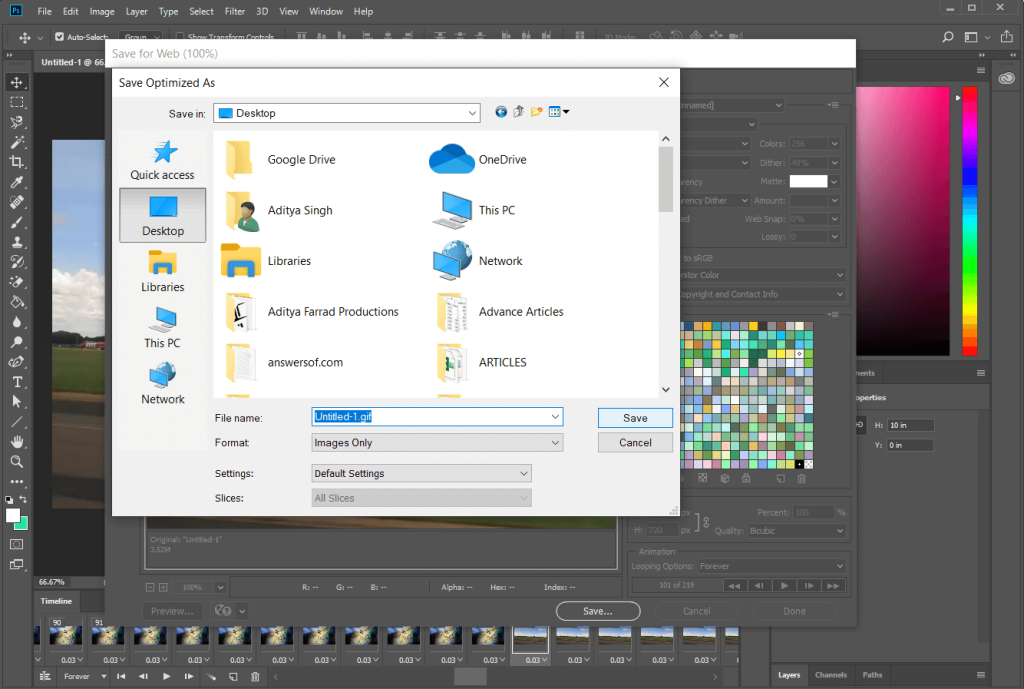
Recomendado: ¿Cómo eliminar elementos de seguir viendo en Netflix?
Si bien los métodos mencionados anteriormente son nuestros favoritos (también probados y comprobados), hay una gran cantidad de otras aplicaciones y métodos que le permiten crear o crear sus propios GIF en Windows 10. Para empezar, existen aplicaciones fáciles de usar como LICEcap y GifCam, mientras que los usuarios avanzados pueden dar una oportunidad a aplicaciones como Adobe Premiere Pro para satisfacer sus necesidades de GIF.
En este artículo, te guiaremos sobre cómo recuperar el acceso a tu disco duro cuando falla. ¡Sigamos!
A primera vista, los AirPods parecen iguales a cualquier otro auricular inalámbrico. Pero todo cambió cuando se descubrieron algunas características poco conocidas.
Apple ha presentado iOS 26, una importante actualización con un nuevo diseño de vidrio esmerilado, experiencias más inteligentes y mejoras en aplicaciones conocidas.
Los estudiantes necesitan un tipo específico de portátil para sus estudios. No solo debe ser lo suficientemente potente como para desempeñarse bien en su especialidad, sino también lo suficientemente compacto y ligero como para llevarlo consigo todo el día.
Agregar una impresora a Windows 10 es sencillo, aunque el proceso para dispositivos con cable será diferente al de los dispositivos inalámbricos.
Como sabes, la RAM es un componente de hardware muy importante en una computadora, ya que actúa como memoria para procesar datos y es el factor que determina la velocidad de una laptop o PC. En el siguiente artículo, WebTech360 te presentará algunas maneras de detectar errores de RAM mediante software en Windows.
Los televisores inteligentes realmente han conquistado el mundo. Con tantas funciones excelentes y conectividad a Internet, la tecnología ha cambiado la forma en que vemos televisión.
Los refrigeradores son electrodomésticos familiares en los hogares. Los refrigeradores suelen tener 2 compartimentos, el compartimento frío es espacioso y tiene una luz que se enciende automáticamente cada vez que el usuario lo abre, mientras que el compartimento congelador es estrecho y no tiene luz.
Las redes Wi-Fi se ven afectadas por muchos factores más allá de los enrutadores, el ancho de banda y las interferencias, pero existen algunas formas inteligentes de mejorar su red.
Si quieres volver a iOS 16 estable en tu teléfono, aquí tienes la guía básica para desinstalar iOS 17 y pasar de iOS 17 a 16.
El yogur es un alimento maravilloso. ¿Es bueno comer yogur todos los días? Si comes yogur todos los días, ¿cómo cambiará tu cuerpo? ¡Descubrámoslo juntos!
Este artículo analiza los tipos de arroz más nutritivos y cómo maximizar los beneficios para la salud del arroz que elija.
Establecer un horario de sueño y una rutina para la hora de acostarse, cambiar el despertador y ajustar la dieta son algunas de las medidas que pueden ayudarle a dormir mejor y despertarse a tiempo por la mañana.
¡Alquiler por favor! Landlord Sim es un juego de simulación para dispositivos móviles iOS y Android. Jugarás como propietario de un complejo de apartamentos y comenzarás a alquilar un apartamento con el objetivo de mejorar el interior de tus apartamentos y prepararlos para los inquilinos.
Obtén el código del juego Bathroom Tower Defense de Roblox y canjéalo por emocionantes recompensas. Te ayudarán a mejorar o desbloquear torres con mayor daño.













